Cara Membuat Read More Di WordPress
 Bagi saya yang pemula di blog wordpress, cara membuat read more di wordpress merupakan hal yang membingungkan. Karena tidak tahu cara membuat read more di wordpress tersebut, postingan saya panjang-panjang (gak bisa di-split) sehingga blog wordpress saya kurang enak dilihat. Apakah Anda menemui hal sama, yaitu belum tahu cara membuat read more di wordpress? Tenang, jangan panik, sebentar lagi Anda akan tahu cara membuat read more di wordpress.
Bagi saya yang pemula di blog wordpress, cara membuat read more di wordpress merupakan hal yang membingungkan. Karena tidak tahu cara membuat read more di wordpress tersebut, postingan saya panjang-panjang (gak bisa di-split) sehingga blog wordpress saya kurang enak dilihat. Apakah Anda menemui hal sama, yaitu belum tahu cara membuat read more di wordpress? Tenang, jangan panik, sebentar lagi Anda akan tahu cara membuat read more di wordpress.
Bagi yang ahli di blog wordpress, mungkin cara membuat read more ini merupakan hal yang cetek. Atau, mungkin juga ada cara lain yang lebih canggih.
Tapi gak apalah, cara membuat read more di wordpress ini saya jadikan postingan sekaligus tips wordpress pertama saya, siapa tahu saja teman-teman lain belum ada yang tahu bagaimana cara membuat read more di wordpress ini.
Sekedar sharing saja, di bawah ini cara-cara membuat read more di wordpress.
- Saat Anda menulis posting di dashboard blog wordpress Anda, letakkan kursor di tulisan yang mau Anda split. Dari gambar di bawah, saya lingkari merah paragraf postingan saya yang akan di-read more (di split).
2. Seperti yang ditunjukkan pada gambar di bawah, klik icon insert more tag yang saya kotaki merah, maka akan muncul garis-garis dengan ujungnya ada kata “more” (lihat yang saya lingkari biru pada gambar di bawah ini).
3. Klik tab HTML, maka postingan anda akan diubah ke kode html. Cari kode html berikut <!–more–>. Lihat yang saya lingkari merah di bawah ini.
4. Tambahkan kata persis di depan kata more (jangan ada spasi) sesuai selera Anda, misalnya keep reading…, lanjutkan membaca, dan lain-lain. Dalam contoh di bawah yang saya lingkari merah, saya menambahkan kata “Baca Selengkapnya…”
5. Klik Publish (bagi new post) atau update post (bagi postingan yang diedit).
Begitulah cara membuat read more di wordpress. Mudah kan? Selamat mencoba ya dan semoga setelah Anda tahu cara membuat read more di wordpress, blog wordpress Anda makin menarik.
Artikel Lain :
- Kuis Di Facebook Langsung Dapat Duit
- Guru Terancam Dipecat Karena Curhat di Facebook
- Orang Mati Juga Kenal Facebook
- Perawan Telanjang Untuk Meminta Hujan
- KTP Jakarta Dilengkapi Chip Anti Pemalsuan
- Wanita Menikah Dengan Anjing Peliharaan
- Rumah Anjing Termahal Di Dunia
- Hati-Hati…!!! Hindari Mencium Foto…!!!
- Manusia Pasir : Tidur Dan Melahirkan Pun Di Atas Pasir
- Luka-Luka Michael Jackson Beredar
- Gerhana Matahari Total 22 Juli 2009
- Rahasia Seks Pria
- Sinyal Bercinta-nya Para Wanita
- Mau Anak Cowok Atau Anak Cewek (Part-2)
- Mau Anak Cowok Atau Anak Cewek, Tinggal Pilih!
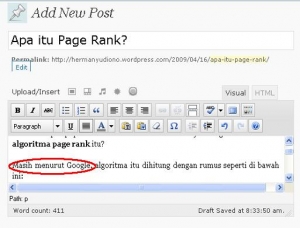


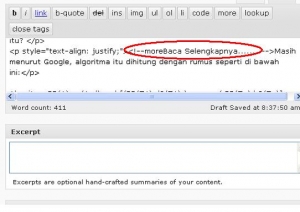

Pertamaaaxxx…. dolo aaah…
kebetulan di blog aku blon ada yg pake read more.. masih postingan utuh sumuah.. hee.hee.. aku mo cobain aah…
Aku pengin.. pelajarin tutorial2 bwat ngeblog .. kek begene..
tapi ntar pelan2 ajah deh..
terima kasih Tips nya.
SALAM.
sama2, mas…
Info yang bagus… kalo punya ide jangan ragu, tidak semua blogger pinter .. banyak yang pemula. Tapi tidak semua blogger baik hati seperti kamu…
Sukses…
Salam persahabatan
makasih ya, mas. tapi jangan terlalu memuji, jadi ge-er…
ndoh…bukannya di wordpress udah bisa langsung di setting summary saja gitu.blog ku yang di wp bisa kok
gak semua orang tau, mas…
keep your sharing sob..
lanjutkan…!!! hihihi..
makasih…
Siiip bisa… ganti tampilan. Makasih… makasih…
salam superhangat
salam super hangat kembali. wakakakak….
dengan read more, baca posting jadi lebih enak
salam kenal 😉
setuju….salam kenal kembali….
pertama,
maaf (tak bosan-bosannya) nitip pesen buat semua penghuni dunia maya: “sudahkah ikutan vote dan MENDUKUNG PULAU KOMODO SEBAGAI 7 KEAJAIBAN DUNIA? “
Salam kenal,
sharing yang oke. Saya dulu juga bingung mo bikin “read more” postingan kayak begini emang perlu!
saya udah ikutan kok, mas….makasih udah di ingatin…
Mantap tipnya mbak anita… apalagi potanya masukin dong ke mylbog saya biar kita tambah akrab gitu…. tidak keberatan kan ? cuma potonya .
hai..salam kenal.. sebenarnya dah tahu tentang info ini.. tapi ada yang belum saya ketahui juga, yang ngasih tulisan setelah more.. makasih ya mbak.. 🙂
sama2 mas. semoga bermanfaat…
salam kenal aja…makasih infonya
salam kenal kembali, mas….
makasih deh mba’ anita yang cantik lagi pinter…mak yuzz dah…info na…aq mo coba diblog wordpress aq…
Banyak yg komplain…scroll kebawah kepanjangan… 😀
sama2 mas. semoga bermanfaat ya..
Tabea…. Met Baku Dapa n Salam Kenal…. Sangat bermanfaat artikel2nya… Sukses selalu,-
Terimakasih..!
sudah langsung aku terapkan.
ternyata gampang yaa.. ?? **jadi enak.
Menurut saya tips yang bagus, jangan hiraukan blogger yang sudah pintar.. karena yang belum pintar itu jumlahnya lebih banyak. Tidak semua blogger pintar mau berbagi tips. Apapun ide yang kamu anggap bagus jangan ragu untuk menayangkan di blogmu.
Sukses buat kamu, aku suport.
Salam sayang.
Saya dulu pindah ke Wp karena ada cara memecah tulisan seperti ini, maklum kalau sudah menulis saya lupa berhenti, jadi tulisan panjang2.
Teruskan membuat artikel bernuansa tip seperti ini nduk karena sangat bermanfaat. Thanks ya.
Salam dari pakde di Surabaya.
Blog sudah saya link di blog saya lho.
Makasih pakde…
Saya berikan AWARD buat Anita Soraya atas kebakan hatinya membagikan ilmu buat para blogger. Di ambil ya…???
Makasih ya… Bagi ilmu yang yang lain donk .. Bloger pemula nich … Salam kenal ..
saya juga pemula kok mbak. kita saling tukeran ilnu aja. hehehe…
Saya suka tulisan ini, sy link tulisan ini dalam komentar blog saya di Mengubah Tema Standar WordPress.
Ping akan dikirim segera 🙂
makasih info na…nit…
aq ada blog di WP tapi artikelnya masih utuh…thx buaaaaaaaanyak
Salam kenal.
Thanks yah info’y??
Trima kasih banyak…..
kalo theme tertentu apa ada pengaruh nya dengan “readmore”,,mungkin ngga kalo ada theme tertentu yg tidak bisa menggunakan ‘read more”??
koq tdk bisa ya? malah hilang tampilnnya di dashbord?minta bantuan nya dong
Thx informasinya
sangat bermanfaat nich….
jangan lupa mampirnya….
http://stefanusmanja.wordpress.com
minta tlg bantuanya ya. koq g bisa juga?
thanks yah kk
sangat berguna keep posting
salam kenal mbak anita, smoga makin top aja blognya, 🙂
Hai Anita salam kenal…
Kok saya ndak berhasil yah buat read morenya..bisa dikasih petunjuk.., trims yah..
terimakasih mbak info nya… postingan pertama saya jadi keliatan enak… jadi semangat bwt nulis lagi dan lagi…
tapi mbak, koreksi dikit, saya dah coba instruksi yang ini :
4. Tambahkan kata persis di depan kata more (jangan ada spasi) sesuai selera Anda, misalnya keep reading…, lanjutkan membaca, dan lain-lain. Dalam contoh di bawah yang saya lingkari merah, saya menambahkan kata “Baca Selengkapnya…”
ga pake spasi setelah more, hasilnya ga jalan..
trus saya coba pake spasi setelah more baru bisa…
jadi sepertinya memang harus ada spasi setelah more mbak..
tapi bingungnya, yg koment sblm saya ko lancar2 aja yah..hehe
mungkin eror juga kompie saya (ga tau denk, masih nubie saya)…
Makasih mbak infonya skali lagi…
salam
wih makasih ni infonya
Mkacih info nya mbak…
mbak kotak panel areal menulis saya kok ga ada yah??
Terus Vision dan HTML jg ga ada?? padahal kmrn hari2 awal ada loh.kira2 kenapa yah mas?? terus juga katanya versi lama wordpress blog saya, memang untuk mengganti yang baru,caranya gmn?
maksih… salam kenal ajah
wah. makasih mas infonya. ternyata gampan ya.. manfaat bgt ne buat yg baru.
Terima kasih banyak, ini sangat bermanfaat bagi saya khususnya… dan bagi pemula pada umumnya 🙂
akhirnya nemu tipsnya saya coba dulu ya mbak…
Kalau untuk buat otomatis setiap kali posting gimana, agak g’ setting tiap kali mau posting…hhhhmmm 🙂
mohon pencerahannya :
salam kenal
Makasih infonya mba, saya coba terapkan…
oke tak coba dulu,bingung gak bisa2….. Mampir yo
terima kasih mbak anita
saya nyuri ilmunya dari sini
kok aku ga bisa ya? ga muncul tuh? pas dipublish tulisannya tetep kayka awal (utuh)
tolong dibantu 😀
thanks for the info ya… ^_^
terima kasih untuk tutor nya
jelas bgt
Makasig Gan
thanks infonya salam kenal…
terimakasih…. bisa akhirnya saya,,,
Two Thumbs Up
MANTEB ARTIKELNYA NIH…..LINKBACK DONK GAN…..HEHHEHHEEEEE
ini trik yang manual.. trik yg automatis ad gak gan..?
makasih gan infonya berguna banget…….
aku sih cuma mau berkenalan aja ma orang nnya, salam kenal
thank gan… sukses slalu… jgan lupa mampir sini,,, ane tunggu….
Thanks… nice info bagi aq yg msh awam… n msh dlm proses belajar… niumpang promo mohon kritik n saran http://ingraya.wordpress.com/
Saya coba..sesudah more pake spasi dan tanpa spasi tetap g bisa jalan…please kindly advice, salah dimana kah??
makasih infonya mbak..
sangat membantu d(^o^)b
Jempol buat tipsnya…
Makasih yach….tipsny salam kenal….
waa, makasih banyak atas bantuannya yaa ><
salam kenal semuanya ya…
terima kasih atas ilmu nya
Makasih atas infonya, ini yang saya cari, saya mau buat blog saya lebih rapi dengan cara ini. Sekali lagi makasih bngt gan….
Makasih mas gan